Mục lục
Trong thống kê, Điểm Z biểu thị vị trí hoặc thứ hạng của một giá trị trong tập dữ liệu so với giá trị trung bình. Việc tính toán BMI và Điểm Z của Giá trị đó của tập dữ liệu sẽ giúp chúng tôi xác định vị trí tương đối của BMI đó. Nếu bạn tò mò muốn biết cách tính giá trị BMI và Tính Điểm Z của giá trị đó, thì bài viết này có thể hữu ích. Trong bài viết này, chúng tôi xác định cách bạn có thể tính Giá trị BMI từ chiều cao và cân nặng của bệnh nhân, sau đó tính Điểm Z của các giá trị BMI đó trong Excel có giải thích chi tiết.
Tải xuống Sách bài tập thực hành
Tải xuống sách bài tập thực hành này bên dưới.
Điểm BMI Z.xlsx
Chỉ số BMI là gì?
BMI (Chỉ số khối cơ thể) là chỉ số tiêu chuẩn được đề xuất lần đầu tiên bởi Adolphe Quetelet vào những năm 1830 . Mục đích chính của việc cung cấp thông tin chi tiết về tình trạng thể chất của một người và phân loại chúng. Công thức liên quan đến Chiều cao và Cân nặng của một người. Biểu thức chung của BMI là:
BMI = Cân nặng / Chiều cao2
Mặc dù Nó là một tham số được biết đến và sử dụng rộng rãi, nhưng nó có một số nhược điểm. Như trong một số trường hợp, BMI có thể gây hiểu lầm. Các vận động viên thường có cân nặng cao hơn so với những người khác vì trọng lượng cơ bắp của họ cao. Nhưng trên thang điểm BMI , họ sẽ bị coi là béo phì hoặc thừa cân.Vì lý do tương tự, những người thiếu cân có thể bị nhầm là có BMI bình thường.
Điểm Z là gì?
Công thức cơ bản để tính Điểm Z được đưa ra bên dưới:
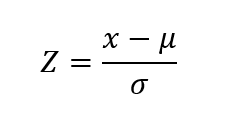
Đây,
x = Dữ liệu thô.
µ = Giá trị trung bình/Trung bình của tập dữ liệu.
σ = Độ lệch chuẩn của tập dữ liệu đã cho.
Z = Điểm số cuối cùng của mỗi dữ liệu.
Chúng ta có thể dễ dàng diễn giải giá trị Z Score của từng dữ liệu. Điểm Z cho chúng tôi biết khoảng cách của mỗi dữ liệu từ Trung bình trong đơn vị Độ lệch chuẩn . Nói cách khác, có bao nhiêu Độ lệch chuẩn khoảng cách giữa mỗi giá trị với giá trị trung bình. Nếu là 0, thì giá trị nằm trong giá trị trung bình.
Nếu Điểm Z dương 1. Thì giá trị là 1 Độ lệch chuẩn ở trên Giá trị trung bình . Nếu là -1, thì giá trị là Độ lệch chuẩn bên dưới Giá trị trung bình . Chúng tôi cũng có thể đặt các giá trị trong đường cong phân phối chuẩn.
Quy trình từng bước để tính điểm BMI Z trong Excel
Với mục đích trình diễn, chúng tôi sẽ sử dụng tập dữ liệu bên dưới, trong đó giá trị chiều cao và cân nặng của bệnh nhân được liệt kê trong cột Chiều cao(m) và trong cột Cân nặng(kg) .
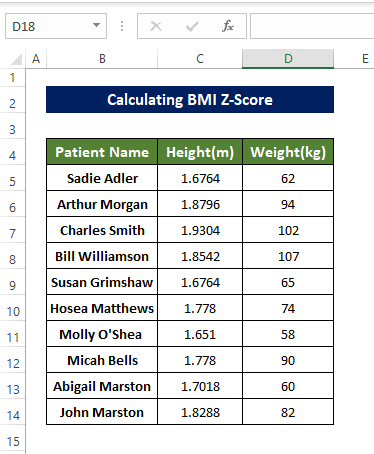
Sử dụng tập dữ liệu, chúng tôi sẽ tính toán giá trị BMI và sau đó là Điểm Z của giá trị BMI đó trong Excel.
Bước 1:Chuẩn bị tập dữ liệu
Trước khi bắt đầu tính toán BMI và giá trị Z của nó, chúng ta cần chuẩn bị tập dữ liệu nếu không tập dữ liệu có thể mang lại kết quả sai lệch và sai lệch. Thực hiện theo các điểm dưới đây để chuẩn bị tập dữ liệu.
- Đầu tiên, chúng ta cần chuẩn bị tập dữ liệu để tính điểm BMI dựa trên Chiều cao và Trọng lượng rồi xếp hạng chúng trên cơ sở Điểm Z . Nhưng trước khi làm điều này, chúng ta cần sắp xếp dữ liệu thô để tính toán Điểm Z của giá trị BMI.
- Chúng ta cần để chuyển đổi đơn vị của dữ liệu nếu nó không ở đúng đơn vị ngay từ đầu.
- Để tính BMI , chúng ta cần có giá trị chiều cao và cân nặng . Và các giá trị Chiều cao và Cân nặng phải ở trong Số liệu Đơn vị. Điều này có nghĩa là, Cân nặng phải tính bằng KG và Chiều cao phải tính bằng Meter. Nếu chiều cao và cân nặng ở đơn vị khác thì phải quy đổi về Đơn vị đo lường .
Bước 2: Tính chỉ số BMI
Sau khi chúng tôi chuyển đổi các đơn vị về Đơn vị đo lường , đã đến lúc tính toán giá trị BMI của Chiều cao và Cân nặng <2 của bệnh nhân đã cho>giá trị.
Các bước
- Ban đầu, chọn ô E5 và công thức sau
=D5/(C5*C5)
- Khi vàocông thức, BMI của người trong ô B5 được tính toán và đặt trong ô E5.
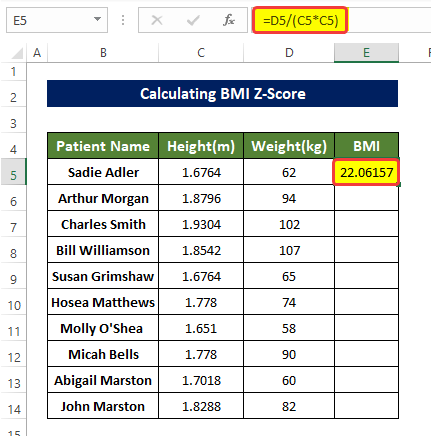
- Sau đó, chúng tôi kéo Fill Handle ở góc của ô E5 đến ô E14.
- Việc này sẽ điền vào phạm vi ô E5:E14 với phạm vi ô B5:B14 giá trị BMI của mọi người
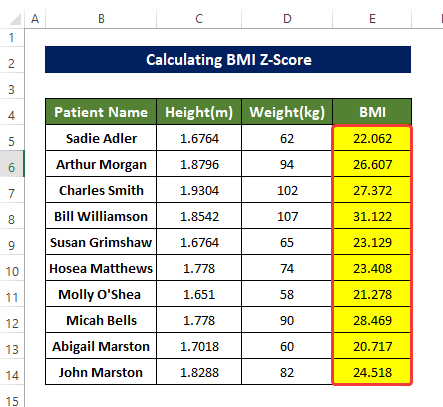
Đọc thêm: Cách tính phần trăm BMI trong Excel (4 phương pháp đơn giản)
Bước 3: Tính độ lệch chuẩn và giá trị trung bình của tập dữ liệu
Bây giờ chúng ta sẽ tính Độ lệch chuẩn bằng cách sử dụng hàm STDEV.P và Trung bình bằng cách sử dụng hàm AVERAGE của Giá trị BMI được tính ở bước trước.
Các bước
- Để thực hiện việc này, trước tiên chúng ta cần chọn ô J5 và nhập công thức sau,
=STDEV.P(E5:E14)
- Nó sẽ tính Độ lệch chuẩn của phạm vi ô E5:E14, thực chất là giá trị trọng số BMI mà chúng tôi tính toán đã nói trước đó.
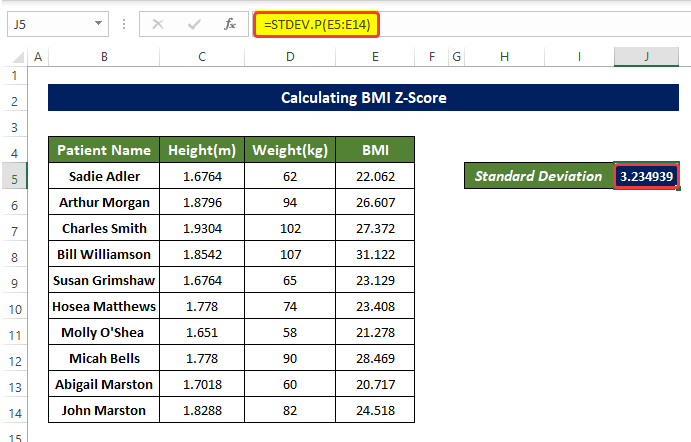
- Bây giờ chúng ta sẽ chọn ô J6 và công thức bên dưới
=AVERAGE(E5:E14)
- Việc nhập công thức này sẽ tính giá trị trung bình của dữ liệu trong phạm vi ô E5:E14, về cơ bản là các giá trị Trọng lượng BMI của bệnh nhân được đề cập trong phạm vi ô B5:B14 .
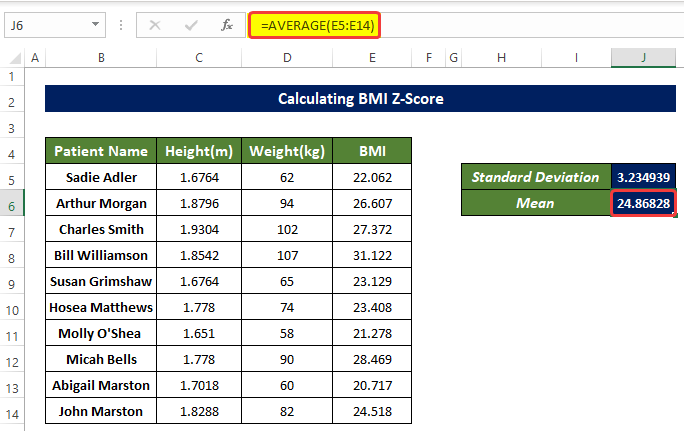
Đọc thêm: Cách tínhXác suất từ Điểm Z trong Excel (với các bước nhanh)
Bước 4: Tính Điểm Z của từng dữ liệu
Sau khi tính toán giá trị BMI với Giá trị trung bình và Độ lệch chuẩn của nó, cuối cùng chúng tôi tính được Điểm Z của mỗi điểm.
Các bước
- Bây giờ, để tính Điểm Z của giá trị trọng lượng BMI đã tính, chúng tôi có tất cả các thông số cần thiết.
- Tiếp theo, chúng tôi chọn ô F5 và nhập công thức sau,
=(E5-$J$6)/$J$5
- Việc nhập công thức này sẽ tính toán Điểm Z của giá trị BMI trong ô E5 , trong số tất cả các giá trị BMI khác.
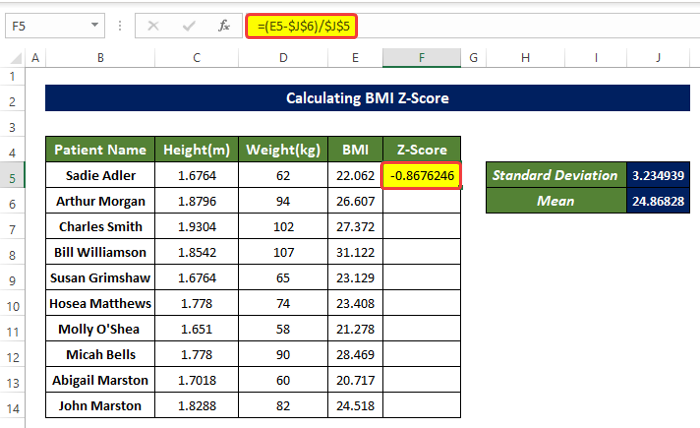
- Sau đó kéo Fill Handle vào ô F14 . Thao tác này sẽ tính toán Điểm Z của mỗi mục trong phạm vi ô E5:E14.
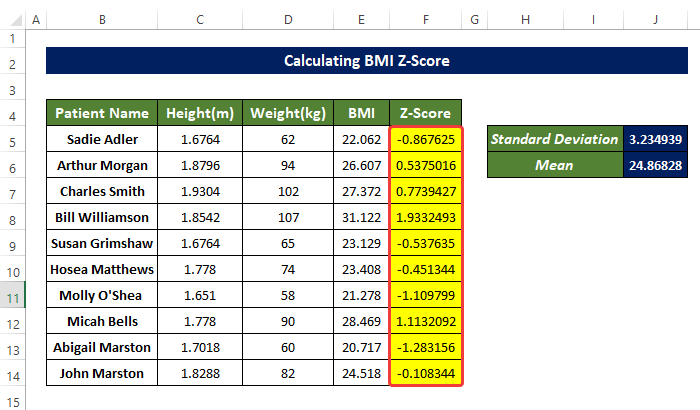
Cách khác để tính Điểm Z
Bạn có thể sử dụng hàm STANDARDIZE để tính Điểm Z của mỗi giá trị BMI .
Các bước
- Chọn ô F5 và nhập công thức sau
=STANDARDIZE(E5,$J$6,$J$5)
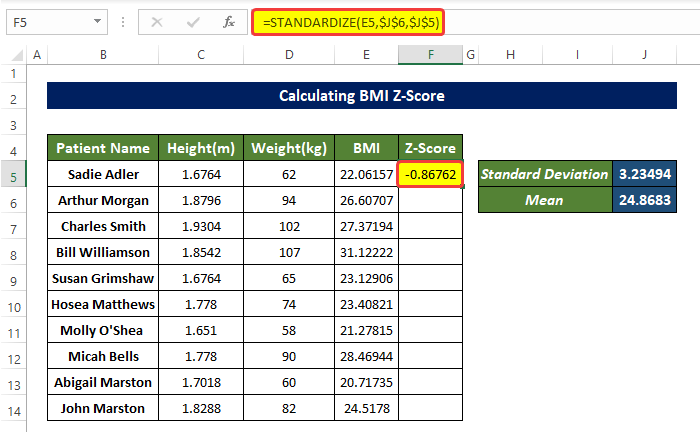
- Sau đó kéo Fill Handle vào ô F14, này sẽ lấp đầy phạm vi ô F5:F14 bằng Điểm Z của mỗi giá trị BMI được đề cập trong phạm vi ô B5:B14.
Đây là cách khác để chúng tôi có thể tính toán Điểm Z củacác giá trị BMI
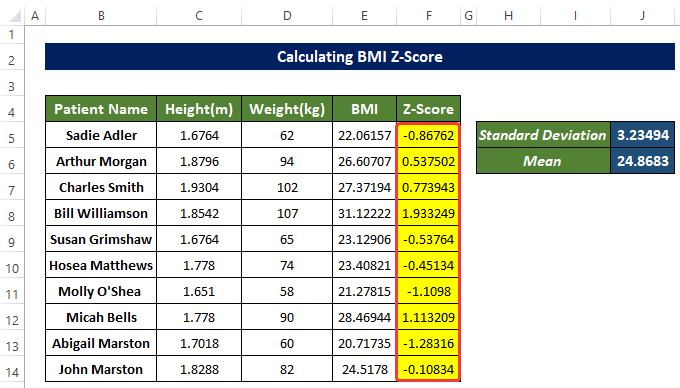
Đọc thêm: Cách tính Điểm Z quan trọng trong Excel (3 ví dụ phù hợp)
Kết luận
Tóm lại, câu hỏi “cách tính Điểm BMI Z trong Excel ” được trả lời tại đây bằng cách sử dụng Độ lệch chuẩn, Các hàm Trung bình, Tiêu chuẩn hóa . Trước khi tính điểm, trước tiên chúng ta cần tính giá trị BMI .
Đối với vấn đề này, có sẵn sổ làm việc hỗ trợ macro để bạn tải xuống, nơi bạn có thể thực hành các phương pháp này.
Vui lòng đặt bất kỳ câu hỏi hoặc phản hồi nào thông qua phần bình luận. Mọi đề xuất để cải thiện cộng đồng Exceldemy sẽ được đánh giá cao.

